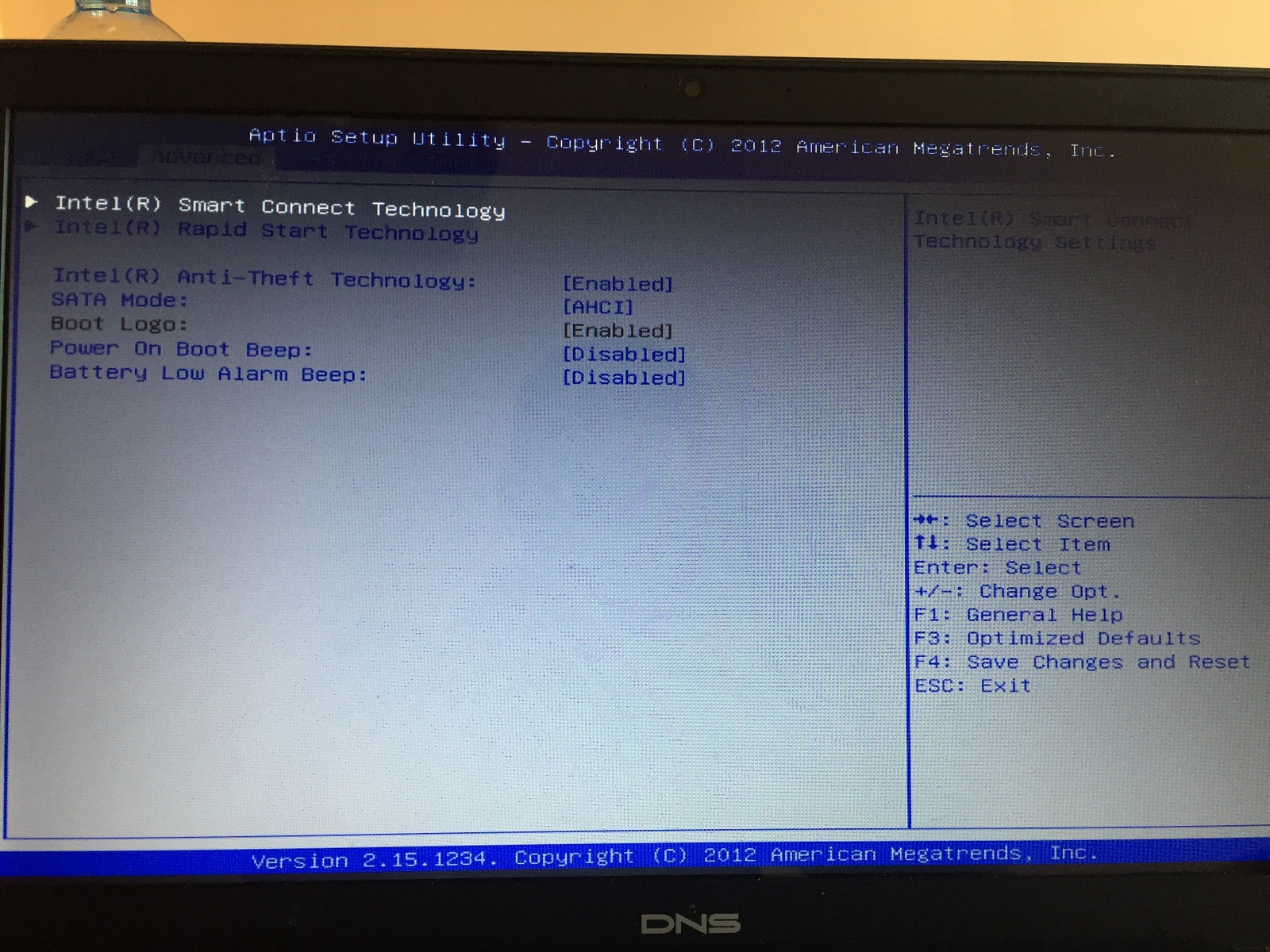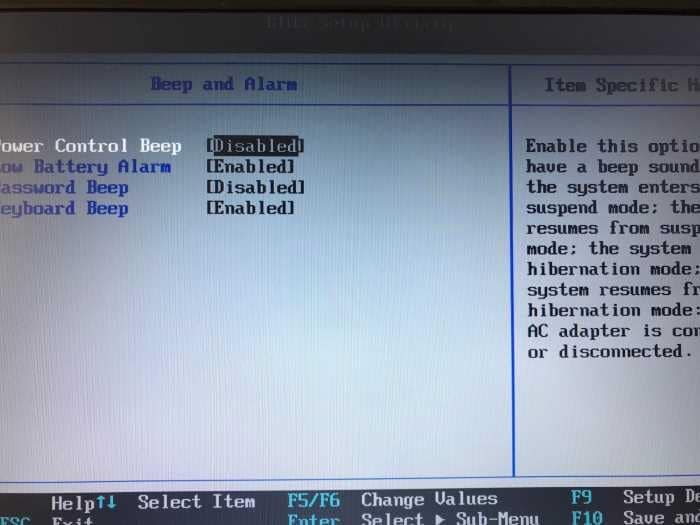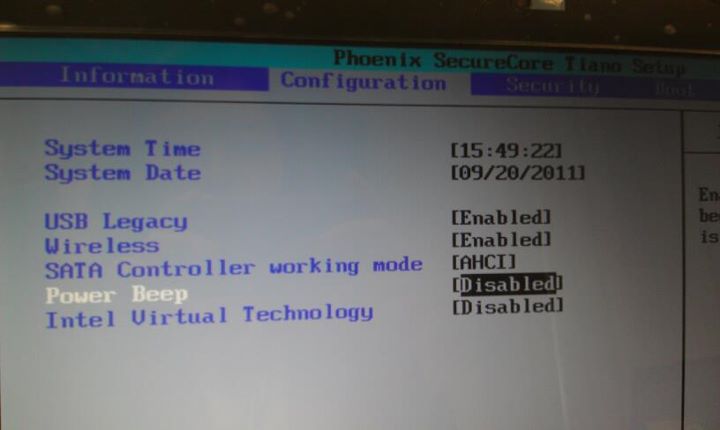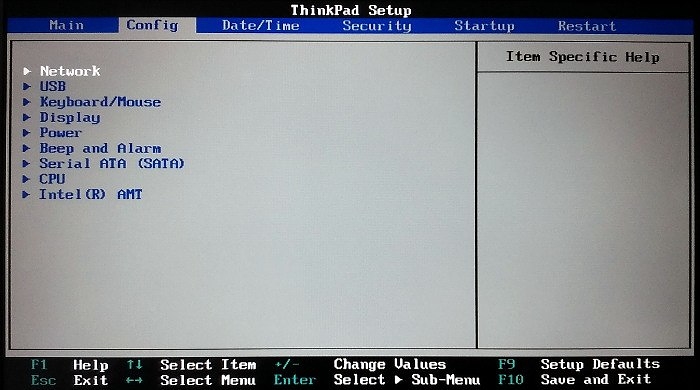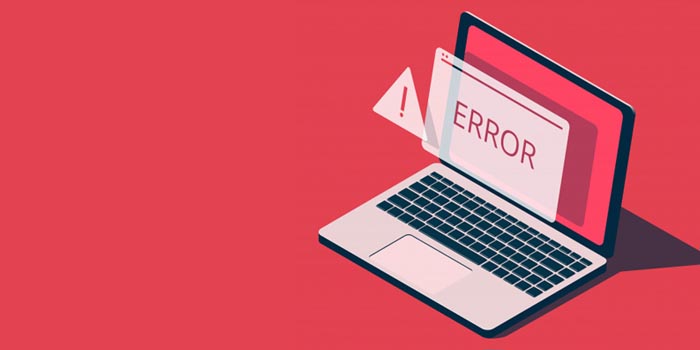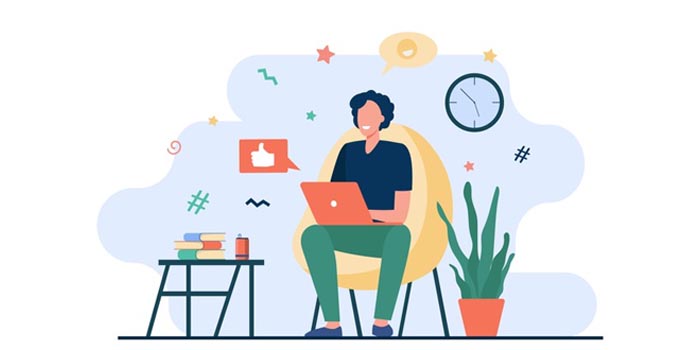Внутри ноутбука что то пищит
Месяц назад в связи с одним неприятным авралом пришлось срочно покупать новый ноутбук, что и было проделано. Выбор в магазине остановился на Lenovo G560. Модель бюджетная, однако на удивление хорошо упакованная в плане ТТХ (для своих денег, по крайней мере): процессор Intel Core i5-M460, 2,53 ГГц, 4 Гб оперативноой памяти, видеокарта NVidia GeForce 310М, жёсткий диск 320 Гб. Операционная система — Windows 7 Home Basic.
В принципе, очень неплохо: корпус пластиковый, но ощущения, что всё это сейчас в руках развалится, не возникает. Вполне удобная клавиатура, даже цифровая секция на клавиатуре имеется; «подставка» для кистей рук имеет рельефную поверхность, что предохраняет её от быстрого заляпывания. Маловат дисплей (и уж очень он широкоформатный — разрешение 1366х768), но это можно стерпеть.
С натяжкой можно стерпеть и наводки на внутреннюю звуковую карту, которую даёт блок питания (при отключении от сети шума в наушниках не слышно).
Обнаружился, однако, другой шум, который стерпеть было никак не можно — высокочастотный писк, исходящий откуда-то вот отсюда:
Довольно быстро стало понятно, что это не экран и не наводки с блока электропитания (хотя он сам сам тоже издаёт малоприятные звуки).
Громким этот писк назвать нельзя, в минимально шумном помещении (например, в офисных условиях) он незаметен, но вот в тихой комнате… Как кто-то выразился на форумах iXBT, этот звук «выгрызает мозг». Точнее и не скажешь: писк этот напоминает звук, какие издавали старые телевизоры на электронно-лучевых трубках, но только он гораздо резче, дискретнее и назойливее — даже после выключения машинки от него звенит в ушах ещё минут пятнадцать.
Неприятно. Но гораздо неприятнее оказалось другое, а именно то, что проблема, оказывается, а) весьма распространённая (пруфлинк), б) не рассматривается как проблема производителями.
В официальной техподдержке Lenovo, например, куда автор этих строк сначала обратился, с бодрой готовностью подтвердили наличие «такой особенности». В смысле, «смирись, потребитель, ничего сделать нельзя». Но хотя бы подтвердили; по некоторым сведениям, далеко не все производители соглашаются признать существование такой «особенности».
Так или иначе, а ноутбук отправился-таки в гарантийное обслуживание. Где и застрял на месяц. И в итоге магазин нежданно-негаданно пошёл мне навстречу и выдал новый аппарат — идентичной модели, разумеется. Проверить наличие писка в магазине было невозможно по вышеописанным причинам: шумно.
Дома писк довольно быстро проявился — отчётливее некуда. Да, он был немного тише, но не настолько, чтобы от него не хотелось избавиться со
Пляски с бубном, выключения из сети и включение обратно, выключение экрана Розыски по форумам (и, главным образом, чтение нескольких веток на iXBT, ссылки на которые прислали добрые люди) помогли установить, что источником писка являются дроссели в цепях питания процессора — при простое оного. И правда, писк пропадал при запуске сколько-нибудь ресурсоёмких приложений (игр, например).
Соответственно, единственный способ хоть как-то этот писк побороть, согласно приведённому на форумах iXBT описанию (автор — пользователь middleton), выглядит следующим образом.
Сначала в редакторе системного реестра Windows 7 надо найти эту строку —
Значение параметра «Attributes» надо сменить с единицы на ноль. Это открывает доступ к одному из скрытых параметров управления электропитанием.
Затем открываем Панель управления > Система и безопасность > Электропитание — перед нами отображаются «Планы электропитания».
Выбираем активный план электропитания (в моём случае — это «Высокая производительность») и кликаем по ссылке «Настройка плана электропитания». В открывшемся окне — кликаем по ссылке «Изменить дополнительные параметры питания». Открывается окошко «Электропитание». До него достучаться можно и гораздо быстрее — кликнув на индикатор батареи в панели задач Windows, а затем выбрав пункт меню «Дополнительные параметры питания».
И вот теперь самое главное: находим в окошке «Электропитание» пункт «Управление питанием процессора». Благодаря изменению в системном реестре стал доступен подпункт «Пороговое значение повышения состояния простоя процессора».
Выставляем: от батареи — 5%, например, а от сети — 100%. Установив 100%, мы, как объясняется по вышеприведённой ссылке, запрещаем переход в «глубокий» режим энергосбережения. Температура процессора и, соответственно, нагрузка на систему охлаждения возрастает, но не сильно.
Писк исчезает. Точнее, не исчезает совсем, просто стихает до терпимого уровня.
При этом исчезает он только при работе от сети, при работе от батареи писк возобновляется. Если критично, его можно устранить, выставив вышеуказанный параметр на значение 100%. На времени работы батареи это сказывается не лучшим образом, но, по крайней мере, нет ощущения сверла в ушах.
Опять-таки, приходится констатировать, что проблема распространённая. Хотя писк характерен преимущественно для систем на базе Core 2 Duo, i3, i5 и i7, знающие люди утверждают, что процессоры тут ни при чём, а при чём тут, видимо, производители материнских плат, так что даже с ноутбуками топовых конфигураций случаются вышеописанные проблемы.
Возможно, точнее будет сказать, что виноваты не просто производители системных плат, но, скорее, ODM-поставщики, которые фактически изготавливают ноутбуки и комплектующие к ним для других брендов. Среди крупнейших таких компаний — тайваньские фирмы Quanta Computers и Compal Electronics. Cогласно Wikipedia, партнёрами Quanta являются:
Apple Inc., Compaq, Dell, Gateway, Hewlett-Packard, Alienware, Casper, Cisco, Fujitsu, Gericom, Lenovo, LG, Maxdata, MPC, Research In Motion, Sharp Corporation, Siemens AG, Sony, Sun Microsystems и Toshiba.
Можно с уверенностью сказать, что как минимум часть из перечисленных компаний сотрудничает также и с Compal Electronics, вторым после Quanta крупнейшим ODM-производителем ноутбуков. Судя по всему, именно эта фирма и является фактическим изготовителем Lenovo IdeaPad G560 (или, по крайней мере, материнской платы для него).
Почему ноутбук издаёт писк во время работы или при выключении
Почему пищит материнская плата?
При выключении ноутбука срабатывает «бипер», «спикер». Почему это происходит?
Проблемы на аппаратном уровне иногда настолько серьёзны, что компьютер не может запуститься — например, неисправна оперативная память или отошли контакты центрального процессора — в этом случае не получится включить компьютер, чтобы можно было проанализировать причины его проблемы.
Поэтому в материнские платы встроен механизм самодиагностики, а чтобы сообщить пользователю о причинах проблемы издаются звуковые сигналы — их количество и продолжительность кодирует причину проблемы.
Со звуковыми сигналами (писками) при включении компьютера мы сталкиваемся не особо часто, так как такие серьёзные аппаратные проблемы редко.
Но ещё реже мы сталкиваемся со звуковыми сигналами от материнской платы во время работы компьютера или при его выключении. Эта статья расскажет о возможных причинах, почему компьютер издаёт писк уже во время работы.
Причин, почему компьютер издаёт писк во время работы может быть несколько, обычно это уведомления о которых следует знать пользователю.
Сигнал при низком заряде батареи
В БИОСе эта настройка может называться:
Если вам не нравится, что ноутбук начинает пищать при низком заряде батареи, то перейдите в БИОС и отключите эту настройку.
Звуковой сигнал при отключении питания
Если при отключении адаптера питания ваш ноутбук начинает издавать звуковой сигнал, то эту настройку вы можете отключить в БИОСе. Для этого поищите там опции:
Причиной писка материнской платы, появляющегося в произвольные моменты, может быть проблема потери/прерывистого подключения питания. Многие ноутбуки издают звуковой сигнал, когда вы подключаете или отключаете адаптер питания (Lenovo этим хорошо известна). Это может указывать на проблему со шнуром адаптера питания, самим адаптером питания или разъёмом внутри компьютера. Вы можете визуально осмотреть разъем, встроенный в ноутбук, на наличие проблем.
В качестве быстрой проверки вы можете пошевелить шнуром рядом с тем местом, где он подключается к ноутбуку, и прислушаться к звуковым сигналам. Вы также можете смотреть на свой экран и видеть, переходит ли он из режима подключения к электросети и зарядки в режим работы от батареи. Это наиболее частая причина случайных гудков.
Писк при открытии или закрытии крышки ноутбука
В БИОСе эта настройка называется Panel close alarm. При желании вы можете его отключить.
Звуковой сигнал при выходе из режима сна или гибернация
Некоторые модели ноутбуков издают сигнал когда компьютер просыпается. Опять же, отключить эту настройку можно в БИОСе.
Если ничего из вышесказанного не относится к вашему случаю, то зайдите в БИОС/EFI и поищите там настройки со словом Beep, например, «Beep and Alarm». Возможно, сигналы установлены на другие события.
Звуковой сигнал из-за перегрева компьютера или другой неисправности
Также проверьте, что температура компьютера далека от критических. В этом случае большинство материнских плат начинают издавать писк.
Проверьте компьютер на наличие аппаратных неисправностей.
Из-за чего пищит ноутбук?
В чем может выражаться неисправность
В нормальном состоянии ноутбук может пискнуть один раз, что означает – все устройства проверены им и готовы к работе. Если же происходит нечто странное, то нужно искать и устранять причину. Зачастую устройство издает пищащий звук при вытаскивании шнура питания, при нажатии на кнопки, при подключении устройств или вообще непрерывно. Сам звук тоже может быть разным: тихим или громким, похожим на свистящий, писк или ультразвук. Предлагаем по порядку рассмотреть все варианты неполадок, при которых ноутбук пищит.
При включении
Возможно, что возникли неисправности с компонентами материнской платы или произошла поломка одного из периферийных устройств. Сигналы могут возникать также и при отключении компьютера. Иногда возникают трудности с загрузкой.
Распространенный случай – чрезмерное загрязнение и запыление внутренних компонентов, в частности, кулеров. Ноут необходимо чистить хотя бы раз в полгода, отдавая его специалисту по ремонту, который при надобности заменит и термопасту. Нельзя допускать перегрева устройства, он губителен для любой техники, и писк ноутбука – далеко не главная проблема, которой это чревато.
Пищит и не запускается, либо сразу отключается
Более серьезный случай – когда ноут не только издает нестандартные звуки, но и отказывается загружаться, экран остается черным. Это может быть связано с нарушениями в работе оперативной памяти, либо в контакте между ней и материнской платой.
Важно иметь в виду, что издаваемый звук сам по себе способен дать представление о характере поломки. Каждая компания устанавливает на свои устройства Биос и закладывает в него определенную тональность, продолжительность, частоту сигналов. Конкретные значения можно найти в инструкции, которая прилагается к портативному компьютеру. К примеру, если ноутбук D ell пищит 1 раз, потом еще 2 раза – это говорит о неисправной видеокарте. В общей сложности он может пропищать даже 5, 7 или 8 раз. Основные встречающиеся сигналы:
Это могут быть длинные или короткие сигналы, в зависимости от модели и других факторов. Если ноутбук пищит и не включается, рекомендуется прибегнуть к помощи специалистов.
Пищит клавиатура
Клавиатура сама по себе издавать звуков не может, но может влиять на их возникновение. В первую очередь убедитесь, что нет залипания клавиш. Далее – в отсутствии механических повреждений.
Кроме того, причины могут быть следующими: фильтры Windows, которые подавляют слишком быстрые или одновременные нажатия клавиш. Например, если быстро нажать много раз подряд на клавишу SHIFT, то активируется блокировка, после чего нажатие любых других кнопок приводит к писку.
Наконец, стоит проверить аппаратные настройки клавиатуры, правильность установки времени и даты в Биос, уровень зарядки аккумулятора. Сигнал при включении ноутбука очень важен в процессе диагностики в сервисном центре.
Зарядка (блок питания)
Блоки питания ноутбуков ломаются нечасто. Как правило, поломка отражается на качестве зарядки, но иногда случается и так, что элемент обращает на себя внимание неестественным звуком. В домашних условиях починка блока практически невозможна, так что сразу несите его в сервис.
Пищащий шум бывает слышен в случае, когда расшатано крепление токонесущих деталей зарядного устройства – ведь электричество пробегает сквозь них до пятидесяти раз в секунду. Такой блок может прослужить еще долго, хотя звук будет раздражать. Но если не принять меры, то окончательная поломка батареи неизбежна, и что самое главное – способна повредить также и сам ноут.
Вентилятор
Если ноутбук начал пищать когда включен или в момент включения, то проблема может заключаться в охладительной системе (кулерах). Особенности такой ситуации:
Следите за своевременной очисткой устройства и используйте его на подходящей поверхности (не на одеяле или коленях).
Экран
Сам экран не обладает динамиками и не может издавать писк; однако, если вы непрерывно слышите подобный звук именно из нижней части или угла дисплея, то с большой вероятностью проблема заключается в установленном там инверторе (компоненте, отвечающем за положение изображения). Необходимо отнести прибор в сервис, где мастер снимет экран, осмотрит его на предмет неисправностей и устранит их.
Динамик или микрофон
Разберемся, почему при запуске компьютера или при работе микрофон начинает отчаянно шуметь. Писк похож на помехи, только очень сильные и громкие.
Дроссели
Писк дросселей во время работы, расположенных возле процессора на материнской плате, встречается даже на новых и дорогих ноутах. Чтобы понять, почему пищит ноутбук, мастеру потребуется разобрать и осмотреть его. Некоторые дроссели шумят слабее, а некоторые очень сильно. Есть вероятность, что потребуется их замена.
Жесткий диск
Если при работе постоянно пищит и скрипит жесткий диск, это в 90% случаев говорит о том, что винчестер вышел из строя. Поспешите скопировать все нужные данные и осуществить замену устройства. Механические повреждения или износ жесткого диска приводят также к торможениям и зависаниям компьютера.
В редких случаях проблема менее серьезна – диску просто не хватает питания при подключении. В любом случае, произвести осмотр должен компьютерный мастер.
Причины писка
Итак, можно сделать вывод, что вероятных причин, почему ноутбук свистит, пищит и выключается, очень много. Это может быть связано практически с любым компонентом – внутренним или периферийным. Периодически выходят из строя вентиляторы, жесткий диск, элементы материнской платы, жесткий диск, кулеры. Сбиваются программные настройки.
У каких устройств возникают такие неполадки
Проблема актуальна для ноутов всех марок:
Ноутбук пищит – что делать? Обращайтесь к нам, мы обязательно поможем. Устраним проблему неприятного писка или заводского свиста оперативно и качественно, с гарантией на любые ремонтные работы. Мы много раз сталкивались с самым сложными задачами и успешно их решали. Мы оказываем целый комплекс услуг по ремонту цифровой техники.
Хотим напомнить, что любые вмешательства во внутреннее устройство портативного компьютера возможно только после истечения гарантийного срока, до этого ремонтные работы проводятся самой компанией-производителем. Но в дальнейшем решать проблемы пользователю предоставляется своими силами. Для этого и существует наш сервисный центр – чиним качественно и быстро, по оптимальным расценкам.
Не забудьте сказать автору «Спасибо», «лайкнуть» или сделать перепост:
Как исправить пищание при включении ноутбука
Если ноутбук пищит при включении, это всегда свидетельствует о неисправности. Исключением является только единичный короткий писк, который девайс издает, если неполадок не обнаружено. В этой инструкции мы рассмотрим, почему при включении ноутбука включается микрофон и орет, как расшифровать различные сигналы и что модно предпринять при их появлении.
Основные причины, по которым ноутбук издает пищание
Любой ноутбук оборудован материнской платой, в микросхему CMOS которой вшит BIOS — базовая система ввода-вывода. Это набор программ, которые отвечают за нормальную работу и взаимодействие компонентов компьютера. В числе прочих функций на БИОСе лежит диагностика системы перед запуском.
На материнской плате есть спикер — небольшой динамик, который может издавать длинный и короткий писк. Если с компьютером все нормально, он издает один короткий писк, после чего загружается операционная система и пользователь может приступать к работе. В случае неполадок ноутбук периодически пищит.
Характер и длительность звуковых сигналов зависят от вида неисправности, обнаруженной системой диагностики.
Большинство неполадок приводят к тому, что ноутбук при включении пищит короткими или длинными сигналами, но не включается. Лишь некоторые поломки могут привести к тому, что устройство будет работать и издавать при этом характерный писк. Рассмотрим самые часты причины, по которым пикает ноутбук во время работы.
Залипание клавиш
Нажатая клавиша может остаться в таком положении, подавая непрерывный сигнал материнской плате. Часто причиной такого явления бывает пролитая жидкость или накопившиеся частички мусора. В любом случае контакты замыкаются, а ноутбук нормально не может работать, подавая звуковой сигнал.
Перегрев
Если температура какого-то компонента поднимается выше критической, он начинает лагать во время работы. Соответственно, ноутбук пищит и может не включиться, страхуя дорогие компоненты от поломки. Причина обычно кроется в засорении пылью «внутренностей» и системы охлаждения, когда воздух не может нормально циркулировать внутри корпуса.
Оперативная память
При выходе из строя одного из модулей или плохом контакте планки ОЗУ со слотом система «не видит» ее, однако, определяет, что слот занят. Ноутбук издает звуковой сигнал, давая владельцу понять, что нужно устранить возникший дефект. Обычно достаточно протереть ластиком коннекторы на планке оперативки, чтобы восстановить нормальный контакт со слотом.
При выходе из строя одной из двух или более модулей неисправный нужно демонтировать или заменить на новый. Если в компьютере установлена единственная планка памяти и она сломалась, устройство попросту не включится.
Графический адаптер
В случае неполадок с видеокартой писк ноутбука может сопровождаться отсутствием изображения на мониторе. Если графический адаптер интегрирован в процессор, проблема может быть серьезнее, чем кажется, так как ЦП придется менять целиком. Для диагностики можно подключить дополнительный монитор с помощью HDMI.
Если проблема не в графическом адаптере, а в матрице экрана, на внешнем дисплее или телевизоре изображение будет.
При повреждении шлейфа экран может выдавать изображение в одном положении, но при изменении угла наклона экрана относительно нижней крышки оно пропадет. Если же при включении ноутбука слышен звук загрузки операционной системы, но изображения нет, то проблема точно в видеокарте.
Попробуйте подсветить дисплей мощной лампой. Если можно разобрать еле различимое изображение, то вышла из строя подсветка матрицы экрана. Ремонту такая поломка не подлежит — матрица меняется полностью.
Особенности диагностики неисправностей
В большинстве случаев сигналы, подаваемые ноутбуком при безуспешной попытке включения, помогут поставить правильный «диагноз».

Расшифровка сигналов неисправностей
На текущий момент существует несколько моделей БИОСа, которые разрабатывают разные компании. Звуковые сигналы у них отличаются. Как правило, это серия длинных и коротких писков с паузами между ними. Исключением являются Phoenix и Dell BIOS, которые подают только короткие сигналы с паузами между ними.
Ориентироваться следует на количество коротких писков, которые следуют после пауз. Звучат они довольно ритмично, поэтому спутать с другим сигналом сложно.
UEFI, графическая оболочка для БИОСа, в плане звукового сопровождения изменений не претерпела. Подаются те же сигналы, что и в «голом» BIOS, которые различаются у разных разработчиков.

Award
Phoenix
Compaq
Эта модель БИОС при отсутствии ошибок не подает никаких сигналов — ноутбук бесшумно загружается, если все в норме. Появление разнородных писков уже намекает на неполадки.
Стоит отметить, что чаще всего на ноутбуках разных брендов встречаются AMI или Award BIOS. Все остальные — скорее «экзотика», которую можно встретить очень редко, а некоторые только на устаревших моделях лэптопов.
Что, если ноутбук пищит при включении и как это исправить
Проверенный метод, который работает в большинстве подобных ситуаций — банальная перезагрузка компьютера. Если ошибка БИОСа вызвана случайным глюком, при перезагрузке она обычно устраняется. Если же проблема связана с аппаратной частью, лучше не заниматься ремонтом самостоятельно и обратиться в сервисный центр.
Важно помнить, что многие компоненты не поддаются ремонту и меняются полностью, а о перепайке не может быть и речи.
Ноутбук пищит при включении несколько раз
В этой статья я расскажу о причинах почему ноутбук пищит 1-3-5-7 и более раз при включении и дальше загрузка может не идти, либо все же загружается Windows.
Nfr же в статье представлена таблица сигналов с расшифровкой что они обозначают для каждого типа BIOS или производителя.
Данная статья подходит для всех брендов, выпускающих ноутбуки на Windows 11/10: ASUS, Acer, Lenovo, HP, Dell, MSI, Toshiba, Samsung и прочие. Мы не несем ответственности за ваши действия.
Внимание! Вы можете задать свой вопрос специалисту в конце статьи.
При включении ноутбук пищит: каковы причины?
Во время включения ноут должно издавать звуки, которые являются одиночными сигналами и свидетельствуют об работоспособности и исправности техники. Существуют другие ситуации, когда ноутбук пищит несколько раз или слышно непрерывный звуковой сигнал. Девайс может отказаться загружаться или включаться из-за какого-то нарушения в работе.
В качестве источника звука всегда выступает спикер. Располагается он на системной плате и является сигнализатором исправности или поломки ноутбука. Диагностировать причину неисправности ноутбука, когда лэптоп непрерывно пищит при включении и не подгружается, можно при помощи специальной таблицы, которую мы рассмотрим ниже.
Наиболее распространенными причинами неисправности являются следующие:
Не знаешь как решить проблему в работе своего гаджета и нужен совет специалиста? На вопросы отвечает Алексей, мастер по ремонту смартфонов и планшетов в сервисном центре.Напиши мне »
Для диагностики применяется специальная таблица с звуковыми сигналами. Данный реестр для каждой серии BIOS индивидуален.
Чтобы правильно определить причину неисправности, необходимо включить ноутбук, считать частоту и анализировать характер писка. После подобных подсчетов в таблице можно найти соответствующее значение с вероятной причины некорректной работы устройства.
Устройство ввода
Если во время включения пищит ноутбук, то наиболее распространенной причиной является западание клавиш. Это связано с их засорением или пролитой жидкостью. В итоге происходит замыкание контактов.
Хорошим вариантом можно считать случай, когда влага остается только на клавиатуре и не проникает в корпус. При последнем варианте появившиеся проблемы могут быть очень серьезными.
Температура
Если лэптоп не загружается, то причина может таиться в системе охлаждения. Засорение пылью, мусором, механические повреждения, которые вызваны ударами при падении ноутбука, являются причиной перегрева процессора. Если используется система охлаждения для отвода тепла от графической карты, то она также способна выйти из строя.
Когда при включении пищит ноутбук, причина может быть связана с повреждением оперативной памяти. В таких ситуациях идет речь о нарушениях контакта между системной платой и ОЗУ. К менее распространенным причинам появления при включении посторонних звуков относится выход из строя системной платы, неправильные настройки в BIOS.
Выполняем алгоритм действий:
Такой же процесс можно выполнить с иными компонентами ноутбука. Их необходимо аккуратно отключить от системной платы, почистить от пыли, а затем установить на место.
Дисплей
Часто кроме звукового сигнала на ноутбуке не работает экран. Этот момент следует рассмотреть подробнее. Прежде всего необходимо проверить настройки электропитания при работе от сети и аккумулятора. Устанавливаем яркость экрана.
Когда на ноутбуке экран не работает, следует проверить, в каких именно положениях он не активен. Если поврежден шлейф матрицы, то дисплей будет демонстрировать информацию только при соблюдении определенных условий. Касается это и положения крышки.
Если на лэптопе черный экран, то необходимо подключить его к внешнему монитору. Следует проверить, выводится ли изображение на него. Если это так, то проблема заключается в неисправной матрице или шлейфе. При отсутствии изображения вероятная поломка заключается в аппаратной части, зачастую причина – видеокарта.
Во время включения можно слышать загрузку операционной системы. В этой ситуации неисправность связана с видеокартой. Когда отсутствие процесса загрузки очевидно, отвечающий за работу винчестера индикатор не реагирует, то проблема в иных состояниях.
Поломаться может кнопка включения, которая перестает реагировать на нажатия. Зачастую проблема вызывается загрязненностью.
Менее распространенные неисправности
Когда на ноутбуке виден только черный экран, но слышно загрузку операционной системы, необходимо внимательно присмотреться к дисплею, можно на него посветить лампой. Если получится рассмотреть изображения, но подсветка при этом отсутствует, то неисправен инвертор или лампа. Данные элементы отвечают за освещение экрана.
Если поломался инвертор, то его можно отремонтировать или заменить, все зависит от того, насколько серьезна поломка. Лампа подсветки восстановлению не подлежит, ее только заменяют. Если дисплей по бокам стал черным и почти ничего не отображает, то возможная причина этого – поломка аппаратной части ноутбука.
В большинстве случаев ломается видеочип из-за перегрева, но может отсутствовать контакт между модулем памяти и блоком питания. В этом случае потребуется тщательная проверка ноутбука.
Для поиска и устранения проблем нужна диагностика изделия. Матрица может оставаться исправной, ее повреждение вероятно только при попадании жидкости на экран или механическом повреждении.
Особенности диагностики
Схемы сигналов зависят от версии прошивки и модели ноутбука:
Вариаций и кодировок очень много. Ниже показаны таблицы с расшифровкой звуковых сигналов БИОС в зависимости от производителя.
1-1-2 обозначает 1 звуковой сигнал, паузу, 1 звуковой сигнал, паузу, 2 звуковых сигнала.
Сброс BIOS
Возврат БИОС к заводским настройкам может решить ряд проблем, которые возникают во время включения ноутбука. Данную процедуру выполнить можно только в ситуации, когда устройство включается, но операционная система не загружается. Выполняем следующую инструкцию:
Сброс параметров может решить ошибку CMOS и иные неполадки в БИОС, поэтому важно попробовать данный вариант устранения писка.
При работе ноут Lenovo G700 пищит 17 раз(короткие сигналы),что это значит?
При включении ноутбука Леново B570e пи́щит много раз короткими сигналами, что это значит??
В статье мы подробно раскрыли вопрос. Все зависит какие писки и их периодичность. Посмотрите в статье изображения таблиц с характеристиками писков и все станет на свои места. Не стесняйтесь читать.
Здравствуйте, не могли бы вы рассказать как именно вы решили эту проблему?
Аналогичная проблема с делл как у Сергея, пять коротких и повторяется 3 раза, если зайти в Биос то будет орать пока не выйдешь
Ноутбук dell при запуске пищит 5 коротких сигналов,экран даже не включается
Здравствуйте, моя проблема заключается в том, что при включении ноутбук издает писк сначала 5 раз, 7 и следующие по 3 уже неприрывно, при этом на экране отображается сначала моргнёт какое-то меню на чёрном фоне, затем как-бы идёт загрузка и внизу выходит «Подготовка автоматического восстановления», доходит до 60-65% и сбрасывает, посоветуйте в чём может скрываться причина.
Acer Aspire 5750G, с уважением, спасибо.
При запуске Lenovo z585 пищит 30 раз прерывисто потом высвечивается на черном фоне Lenovo и при этом писки прекращаются внизу пишет F12 еще что-то связанное с F 2 (не запомнила) потом высветилась на черном фоне в голубом контуре 2 пункта: PCI LAN и ATAPI CD что это за поломка и что нажимать чтобы запустить ноутбук. Подскажите.
Ноутбук леново призапуске пищит 30раз потом на экране пишется названия ноутбука и внизу пишется нажать F2или F12 и минут через 5 пишутся параметры ноутбука время дата но винвовс не загружается что это может быть?
Здравствуйте! У меня проблема с ноутбуком DELL. Компьютер включается, но не включается, при этом ноутбук пищит 4 раза с интервалом в одну секунду